Як спілкуватися в чаті в Outlook Web App
Досліджуйте, як ефективно спілкуватися в чаті з колегами в Outlook Web App. Дізнайтеся про покрокову інструкцію та нові можливості для підвищення продуктивності.
Таблиця повноважень часто зустрічається в дуже довгому правовому документі, щоб узагальнити джерела, на які цитуються в документі. Створюючи таблицю повноважень у своєму документі Word 2013, ви надаєте допомогу іншим фахівцям із права, які можуть працювати з документом і повинні перевірити джерела, на які посилаються.
Таблиця Органів подібна змісту за винятком того , відноситься тільки до цитат юридичних прецедентів (також відомі як влади ).
Щоб створити таблицю авторитетів, спочатку введіть кожну цитату в тексті документа. Потім ви позначаєте кожен із них як цитату за допомогою функції «Позначити цитату» у Word. Нарешті, ви збираєте таблицю авторитетів, збираючи всі позначені цитати.
Відкрийте документ Word 2013, якому потрібна таблиця повноважень.
Коли вам буде запропоновано вибрати цитату, виділіть весь підкреслений текст цитати плюс інформацію в дужках, що стоїть після підкресленого тексту. Інформація в дужках є частиною цитування.
Виберіть першу цитату в документі, а потім виберіть Посилання→ Позначити цитату.
Відкриється діалогове вікно Позначити цитату.
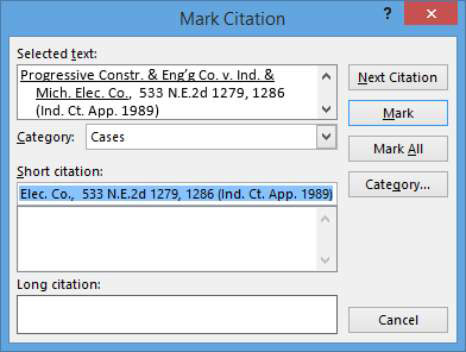
Натисніть кнопку Позначити.
Код поля вставляється в документ.
Натисніть Закрити та перевірте вставлений код.
Код видимий, оскільки Word перемикається на подання, яке містить прихований текст і недруковані символи, коли ви відкриваєте діалогове вікно Позначити цитату. Нижче показано вставлений код для першої цитати. Код затінений для зручності читання, але він не відображатиметься на екрані.
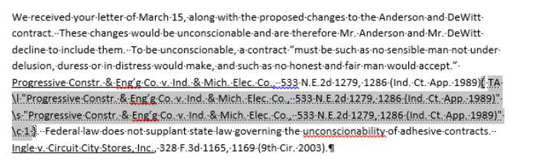
Виберіть другу цитату в документі (у цьому прикладі документа останній рядок абзацу) і виберіть Посилання→ Позначити цитату.
Відкриється діалогове вікно Позначити цитату із заповненою вибраною цитатою.
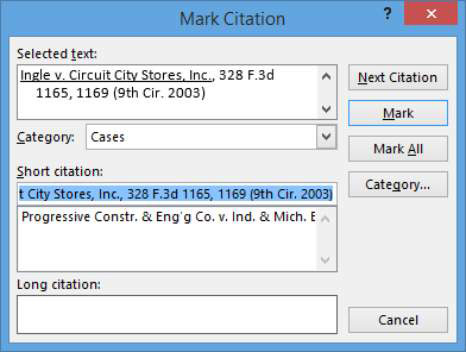
Натисніть кнопку Позначити, щоб позначити цитату, а потім натисніть кнопку Закрити, щоб закрити діалогове вікно.
Виберіть вкладку «Головна»→ «Показати/приховати» (щоб вимкнути недруковані символи (включаючи коди цитат).
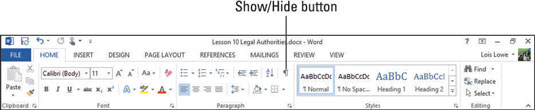
Клацніть у нижній частині документа, щоб перемістити туди точку вставки, натисніть Ctrl+Enter, щоб розпочати нову сторінку, введіть Таблиця повноважень і застосуйте до неї стиль Заголовок 1.
Натисніть Enter, щоб почати новий рядок, а потім виберіть Посилання→ Вставити таблицю повноважень. (Це в групі Таблиця повноважень.)
Відкриється діалогове вікно Таблиця повноважень.
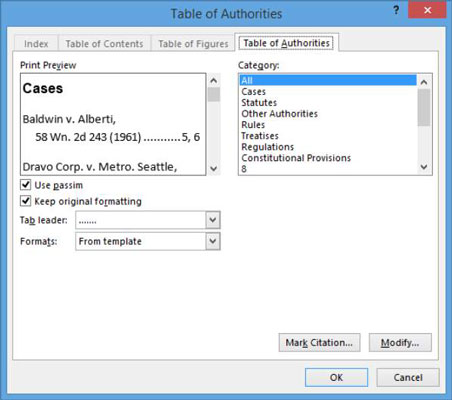
Натисніть OK, щоб вставити таблицю повноважень із параметрами за замовчуванням.
У документі з’являється Таблиця повноважень.
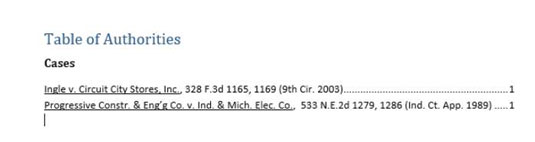
Збережіть документ і закрийте його.
Досліджуйте, як ефективно спілкуватися в чаті з колегами в Outlook Web App. Дізнайтеся про покрокову інструкцію та нові можливості для підвищення продуктивності.
Як заборонити Microsoft Word відкривати файли в режимі лише для читання в Windows. Microsoft Word відкриває файли в режимі лише для читання, що робить неможливим їх редагування? Не хвилюйтеся, методи наведено нижче
Як виправити помилки під час друку неправильних документів Microsoft Word Помилки під час друку документів Word зі зміненими шрифтами, безладними абзацами, відсутнім текстом або втраченим вмістом є досить поширеними. Однак не варто
Якщо ви використовували перо або маркер для малювання на слайдах PowerPoint під час презентації, ви можете зберегти малюнки для наступної презентації або стерти їх, щоб наступного разу, коли ви показуватимете їх, розпочали з чистих слайдів PowerPoint. Дотримуйтесь цих інструкцій, щоб стерти малюнки пером і маркером: Стирання рядків на одній з […]
Бібліотека стилів містить файли CSS, файли мови розширюваної мови таблиць стилів (XSL) та зображення, які використовуються попередньо визначеними основними сторінками, макетами сторінок та елементами керування в SharePoint 2010. Щоб знайти файли CSS у бібліотеці стилів сайту видавництва: виберіть «Дії сайту»→ «Перегляд». Весь вміст сайту. З’являється вміст сайту. Бібліотека Style знаходиться в […]
Не перевантажуйте аудиторію гігантськими цифрами. У Microsoft Excel ви можете покращити читабельність своїх інформаційних панелей і звітів, відформатувавши числа, щоб вони відображалися в тисячах або мільйонах.
Дізнайтеся, як використовувати інструменти соціальних мереж SharePoint, які дозволяють особам і групам спілкуватися, співпрацювати, обмінюватися інформацією та спілкуватися.
Юліанські дати часто використовуються у виробничих середовищах як мітка часу та швидкий довідник для номера партії. Цей тип кодування дати дозволяє роздрібним продавцям, споживачам та агентам з обслуговування визначити, коли був виготовлений продукт, а отже, і вік продукту. Юліанські дати також використовуються в програмуванні, військовій справі та астрономії. Інший […]
Ви можете створити веб-програму в Access 2016. Так що ж таке веб-програма? Ну, веб означає, що він онлайн, а додаток — це просто скорочення від «додаток». Користувацька веб-програма — це онлайн-додаток для баз даних, доступ до якого здійснюється з хмари за допомогою браузера. Ви створюєте та підтримуєте веб-програму у настільній версії […]
Більшість сторінок у SharePoint 2010 відображають список посилань навігації на панелі швидкого запуску ліворуч. Панель швидкого запуску відображає посилання на пропонований вміст сайту, наприклад списки, бібліотеки, сайти та сторінки публікації. Панель швидкого запуску містить два дуже важливі посилання: Посилання на весь вміст сайту: […]








